下面是在idea上面配置一个Tomcat的项目环境。 1.首先创建普通的一个Java项目,不要选择JavaEE 2.创建完成后按照下图所示,依次选择 File ->
1.首先创建普通的一个Java项目,不要选择JavaEE
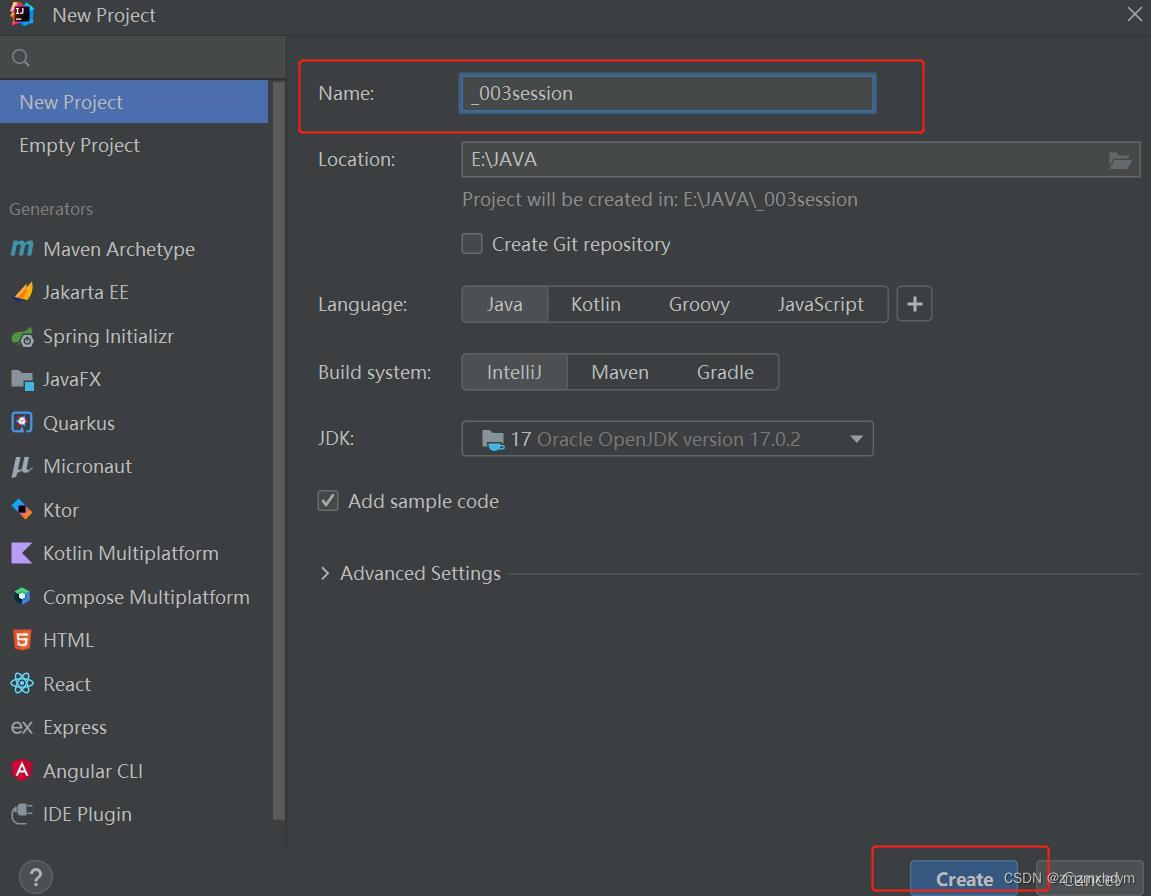
2.创建完成后按照下图所示,依次选择 File -> Add Framework Support -> Web Application -> 在WEB-INF文件夹下创建classes和lib文件夹



3.下面配置环境: File-> Project Structure-> Modules-> Paths-> 选择第二个“Use”,修改两个路径均为classes路径

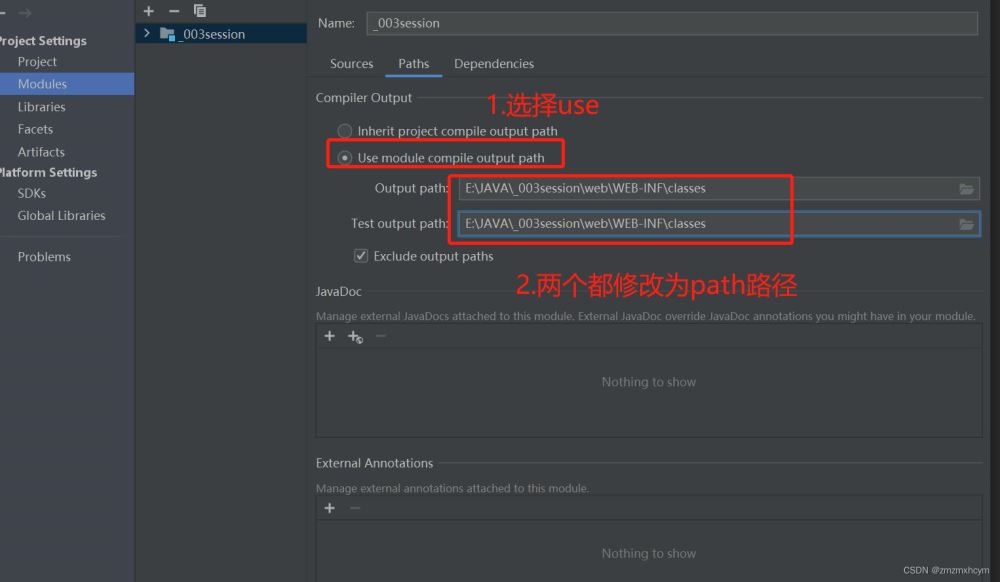
4.接着选择Dependencies-> 选择“+”,选择第一个选项-> 选择项目下的lib路径-> 选择jar directory



5.导入servlet(如果不需要使用servlet,可跳过此步骤)
当extends httpservlet出错时也可以尝试以下方法

6.配置tomcat Run-> Edit Configurations...-> "+"-> tomcat local 选择路径->处理warning-> 修改图示的选项



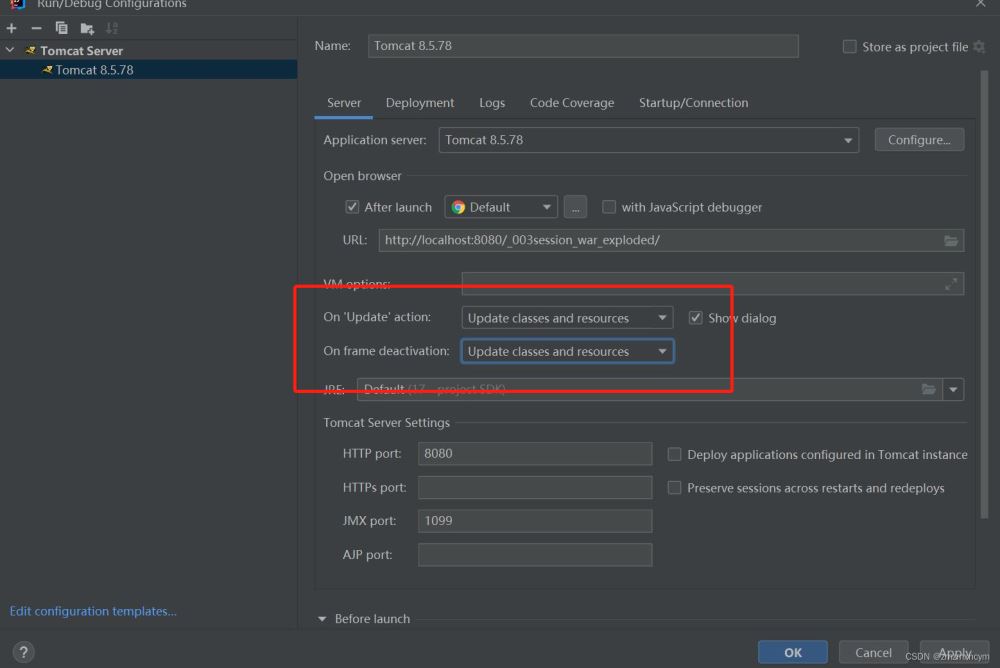
下面就可以编写代码啦!

总结
到此这篇关于IDEA2022创建WEB项目配置Tomcat的文章就介绍到这了,更多相关IDEA2022创建Web项目配置Tomcat内容请搜索编程网以前的文章或继续浏览下面的相关文章希望大家以后多多支持编程网!
--结束END--
本文标题: IDEA2022创建Web项目配置Tomcat的详细图文说明
本文链接: https://lsjlt.com/news/203229.html(转载时请注明来源链接)
有问题或投稿请发送至: 邮箱/279061341@qq.com QQ/279061341
2024-10-22
2024-10-22
2024-10-22
2024-10-22
2024-10-22
2024-10-22
2024-10-22
2024-10-22
2024-10-22
2024-10-22
回答
回答
回答
回答
回答
回答
回答
回答
回答
回答
0